- Dacă ați întâlnit eroarea Fatal Application Exit în Resident Evil 7, vă vom spune cum să o remediați în acest articol.
- Eroarea poate fi cauzată de drivere învechite, fișiere de joc lipsă sau corupte, supraîncălzirea sistemului, antivirus în conflict, printre alte probleme enumerate mai jos.
- De asemenea, află cum să elimini problemele care împiedică lansarea Resident Evil 7.

XINSTALAȚI FĂCÂND CLIC PE DESCARCARE FIȘIER
- Descărcați Instrumentul de reparare PC Restoro care vine cu tehnologii brevetate (brevet disponibil Aici).
- Clic Incepe scanarea pentru a găsi probleme Windows 11 care ar putea cauza probleme PC-ului.
- Clic Repara tot pentru a remedia problemele care afectează securitatea și performanța computerului
- Restoro a fost descărcat de 0 cititorii luna aceasta.
Întâmpinarea erorilor care provoacă blocarea jocului este cel mai rău coșmar al unui jucător. Și, mai mulți utilizatori au fost raportați că se confruntă cu Ieșire fatală din aplicație eroare la jocul Resident Evil 7.
Când îl întâlnești, ecranul devine negru, cu doar caseta de eroare vizibilă, iar progresul se pierde. Mulți s-au confruntat și cu această problemă la lansarea jocului. Acest lucru ar putea fi cauzat de o multitudine de probleme, ambele legate de hardware și software.
În secțiunile următoare, vom discuta cauzele care stau la baza și vă vom prezenta cele mai eficiente metode pentru a elimina Ieșire fatală din aplicație eroare în Resident Evil 7 în Windows 11.
De ce întâlnesc eroarea Fatal Application Exit în Resident Evil 7?
Nu există un singur motiv în spatele Ieșire fatală din aplicație eroare în Resident Evil 7. Ar putea fi din cauza unor probleme cu adaptorul de afișare, unui driver grafic învechit sau antivirusul dvs. ar putea intra în conflict cu funcționarea jocului.
În afară de asta, supraîncălzirea este, de asemenea, unul dintre motivele cunoscute din spatele blocărilor în timpul jocurilor. Dacă identificați supraîncălzirea sistemului dvs., mergeți la soluția relevantă de mai jos pentru a elimina problemele de bază.
Dar înainte de a continua, asigurați-vă că computerul dvs. îndeplinește cerințele minime de sistem pentru Resident Evil 7. Dacă nu este cazul, știți care este problema și vă recomandăm să faceți upgrade la un dispozitiv compatibil.
Cum repar eroarea Fatal Application Exit în Resident Evil 7?
1. Dezactivați adaptorul de afișare
- presa Windows + R pentru a lansa Alerga comanda, intra devmgmt.msc în câmpul de text și fie dați clic pe Bine sau lovit introduce pentru a lansa Manager de dispozitiv.

- Faceți dublu clic pe Adaptoare de afișare intrare.

- Apoi, faceți clic dreapta pe adaptorul grafic și selectați Dezactivați dispozitivul din meniul contextual.

Această metodă s-a dovedit că remediază eroarea pentru mai mulți utilizatori, deși este obligat să afecteze afișajul. Grafica va scădea puțin și imaginile nu vor apărea la fel de clare, dar ar trebui să elimine eroarea pentru majoritatea.
După dezactivarea adaptorului de afișare, verificați dacă Ieșire fatală din aplicație eroarea este remediată în Resident Evil 7. În cazul în care persistă, reactivați adaptorul și mergeți la următoarea metodă.
2. Actualizați driverul grafic
- presa Windows + S pentru a lansa Căutare meniu, intrați Manager de dispozitiv în câmpul de text din partea de sus și faceți clic pe rezultatul de căutare relevant.

- Apoi, faceți dublu clic pe Adaptoare de afișare intrare.

- Faceți clic dreapta pe adaptorul grafic și selectați Actualizați driver-ul din meniul contextual.

- Acum, selectează Căutați automat drivere dintre cele două opțiuni care apar în Actualizați driverele fereastră.

Driverele joacă un rol critic în funcționarea sistemului prin transmiterea comenzilor între hardware și sistemul de operare. Cu fiecare actualizare a driverului, sunt introduse anumite îmbunătățiri și îmbunătățiri de performanță, împreună cu patch-uri pentru erorile cunoscute anterior.
Așteptați ca Windows să identifice cel mai bun driver disponibil pe sistem și să-l instaleze. Singurul dezavantaj al acestei metode este că verifică doar driverele de pe sistem și, dacă nu l-ați descărcat anterior pe cel mai recent, actualizarea nu va avea loc.
În acest caz vă recomandăm verificarea celei mai recente versiuni în Windows Update sau descărcarea și instalarea manuală a acesteia de pe site-ul web al producătorului.
Întreaga procesare de verificare a actualizărilor de drivere poate părea obositoare pentru mulți, acesta fiind locul în care aplicațiile terță parte vă vin în ajutor. Vă recomandăm să utilizați DriverFix, un instrument dedicat care va scana toate sursele disponibile pentru actualizări și va aduce driverele instalate la zi.
3. Dezactivează antivirusul
NOTĂ
- presa Windows + S pentru a lansa Căutare meniu, intrați Securitate Windows în câmpul de text și faceți clic pe rezultatul de căutare relevant care apare.

- Faceți clic pe Protecție împotriva virușilor și amenințărilor opțiune.

- Apoi, faceți clic pe Gestionați setările sub Setări de protecție împotriva virușilor și amenințărilor.

- Acum, dezactivați comutatorul de sub Protectie in timp real.

- Clic da pe UAC (Control cont de utilizator) prompt care pare să confirme dezactivarea antivirusului.
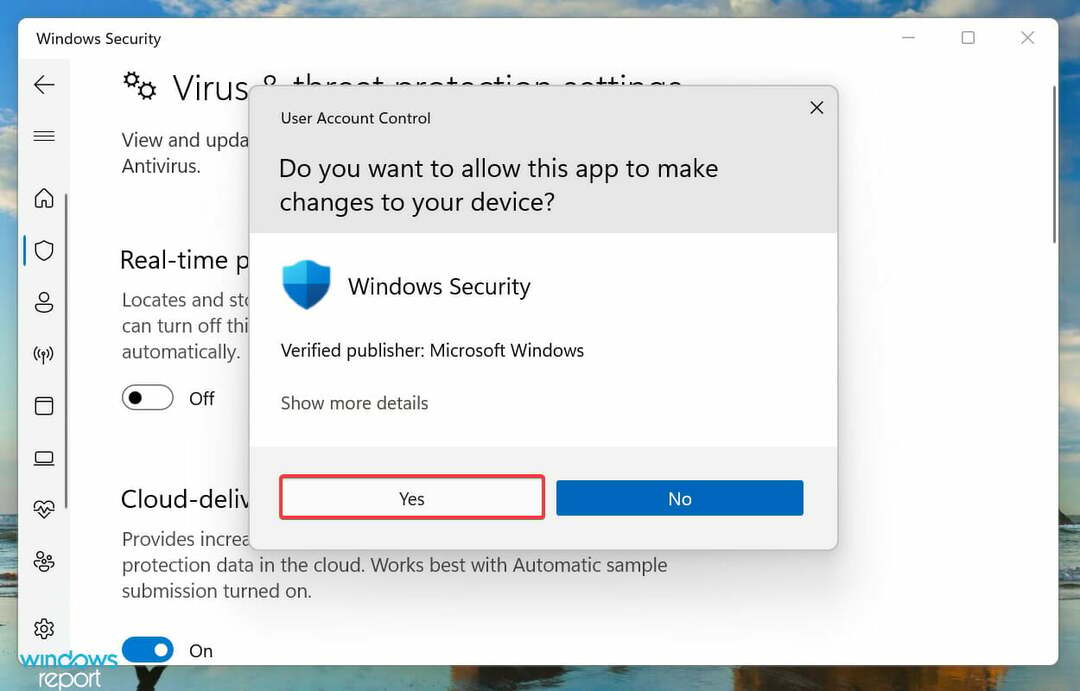
4. Verificați integritatea fișierelor de joc folosind Steam
- presa Windows + S pentru a lansa Căutare meniu, intrați Aburi în câmpul de text din partea de sus și faceți clic pe rezultatul de căutare relevant care apare.

- Navigați la BIBLIOTECĂ, faceți clic dreapta pe Resident Evil 7 listate în stânga și selectați Proprietăți din meniul contextual.

- Apoi, selectați FISIERE LOCALE din panoul de navigare din stânga.

- În cele din urmă, faceți clic pe Verificați integritatea fișierelor de joc și așteptați finalizarea procesului.

Sfat de expert: Unele probleme ale PC-ului sunt greu de rezolvat, mai ales când vine vorba de depozite corupte sau de fișiere Windows lipsă. Dacă întâmpinați probleme la remedierea unei erori, este posibil ca sistemul dumneavoastră să fie parțial defect. Vă recomandăm să instalați Restoro, un instrument care vă va scana mașina și va identifica care este defecțiunea.
Click aici pentru a descărca și a începe repararea.
Dacă metodele de mai sus nu au funcționat încă, puteți încerca Verificați integritatea fișierelor jocului opțiune în Steam. Acesta va scana toate fișierele asociate cu jocul și le va identifica pe cele lipsă sau corupte.
În cazul în care sunt găsite, acestea vor fi descărcate sau, respectiv, înlocuite. Odată ce procesul este finalizat, verificați dacă acest Resident Evil 7 Fatal Application Exit dx11.cpp repara lucrari.
5. Verificați dacă există supraîncălzire
Supraîncălzirea este responsabilă pentru o mulțime de probleme și afectează direct funcționarea computerului. După ce am parcurs mai multe forumuri, am descoperit că provoacă Ieșire fatală din aplicație eroare și în Resident Evil 7.

Pentru a remedia supraîncălzirea, consultați ghidul nostru care listează cele mai eficiente metode. De asemenea, poți învață cum să controlezi ventilatorul procesoruluiși rulați-l la o viteză optimă pentru a asigura un flux adecvat de aer și o îndepărtare eficientă a căldurii.
6. Verificați dacă placa grafică este instalată corect
O altă problemă comună raportată de utilizatori a fost instalarea necorespunzătoare a plăcii grafice. În acest caz, vă recomandăm să scoateți placa grafică, să o ștergeți ușor cu o bucată de cârpă curată și apoi să o puneți înapoi.
Dacă nu sunteți sigur de procesul de eliminare, solicitați ajutor profesional. În niciun caz, nu vă amestecați cu hardware-ul fără o înțelegere de bază a acestuia, deoarece ar putea afecta componentele fragile.
7. Reinstalați Resident Evil 7
- presa Windows + eu pentru a lansa Setări aplicație și selectați Aplicații din lista de file listată în panoul de navigare din stânga.
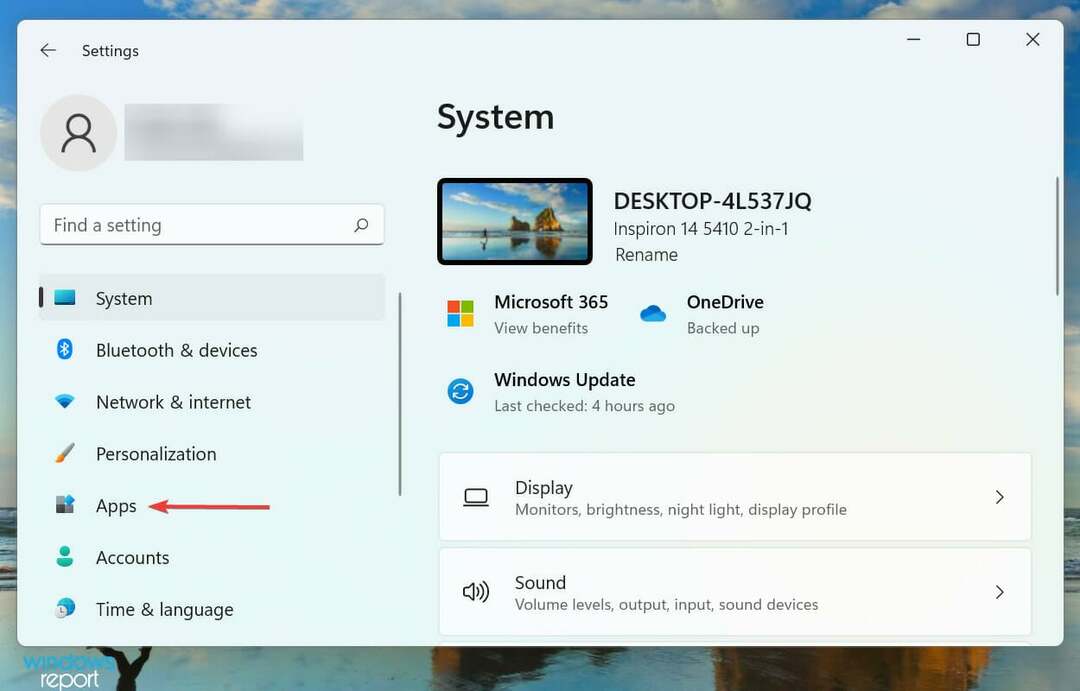
- Click pe Aplicații și funcții pe dreapta.

- Acum, localizați Resident Evil 7 aplicație, faceți clic pe elipsă lângă el și selectați Dezinstalează din meniu.

- În cele din urmă, faceți clic Dezinstaleazăl în promptul care pare să confirme.

Dacă problema constă în jocul în sine și unul pe care Steam nu a putut-o rezolva, ultima opțiune este să-l reinstalați. După dezinstalare, reveniți la Steam și instalați din nou Resident Evil 7.
Deși, după reinstalare, anumite setări configurate și alte date ale aplicației pot fi eliminate.
Ce fac dacă Resident Evil 7 nu se lansează pe sistemul meu?
În afară de Ieșire fatală din aplicație eroare în Resident Evil 7, mai mulți utilizatori au raportat că jocul nu se va lansa deloc, indiferent de câte ori au încercat. Așa cum a fost cazul anterior, și această problemă s-ar putea datora mai multor motive.

În caz că și tu ești Întâmpinați probleme la lansarea Resident Evil 7 în Windows, consultați ghidul nostru dedicat care listează cele mai eficiente remedieri pentru acesta.
Asta este tot ce este pentru a elimina Ieșire fatală din aplicație eroare în Resident Evil 7. Până când ajungeți la această parte a articolului, jocul ar trebui să se lanseze bine, fără să arunce erori.
De asemenea, Aflați cum să remediați problemele care împiedică lansarea versiunii Steam a Resident Evil 5.
Spune-ne care remediere a funcționat și experiența ta cu Resident Evil 7, în secțiunea de comentarii de mai jos.
 Mai aveți probleme?Remediați-le cu acest instrument:
Mai aveți probleme?Remediați-le cu acest instrument:
- Descărcați acest instrument de reparare a computerului evaluat excelent pe TrustPilot.com (descărcarea începe pe această pagină).
- Clic Incepe scanarea pentru a găsi probleme Windows care ar putea cauza probleme PC-ului.
- Clic Repara tot pentru a remedia problemele legate de tehnologiile brevetate (Reducere exclusivă pentru cititorii noștri).
Restoro a fost descărcat de 0 cititorii luna aceasta.


